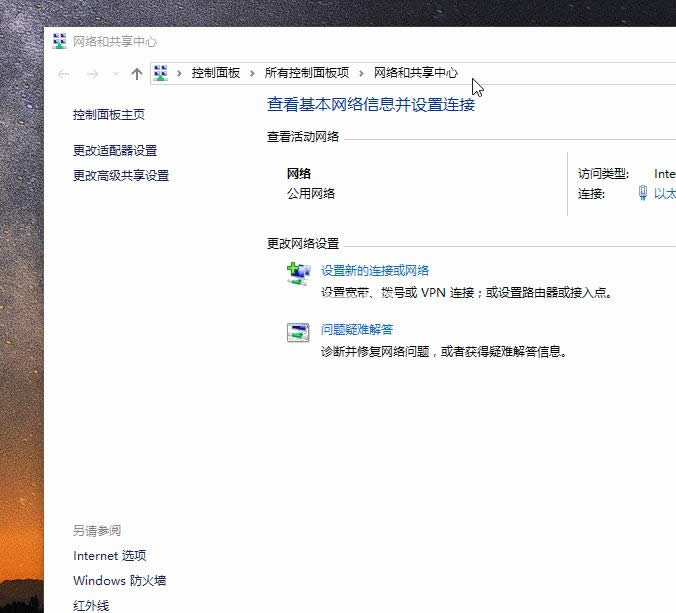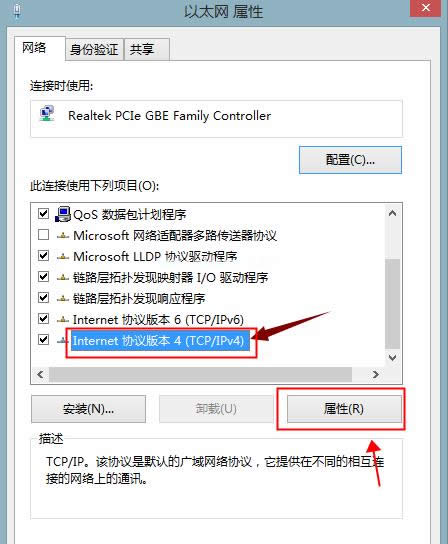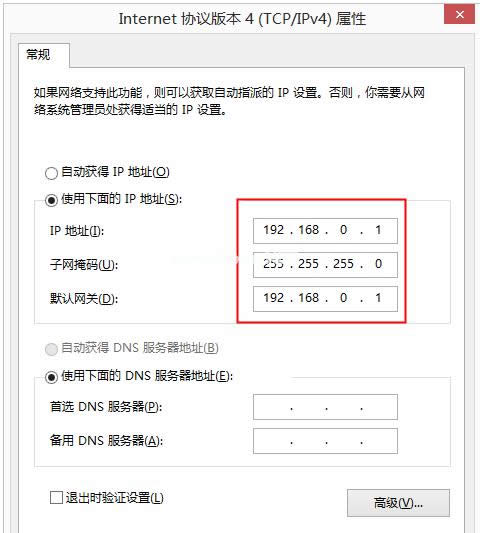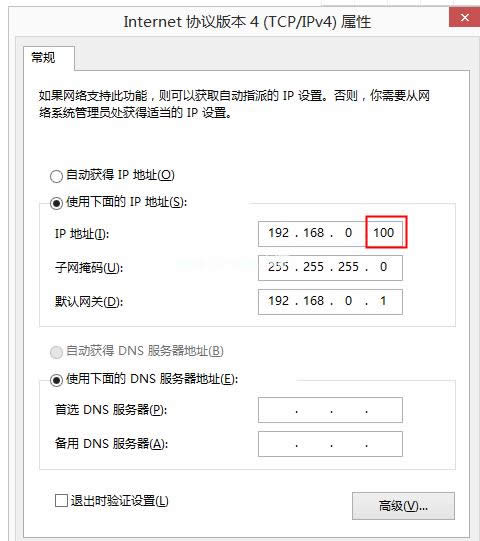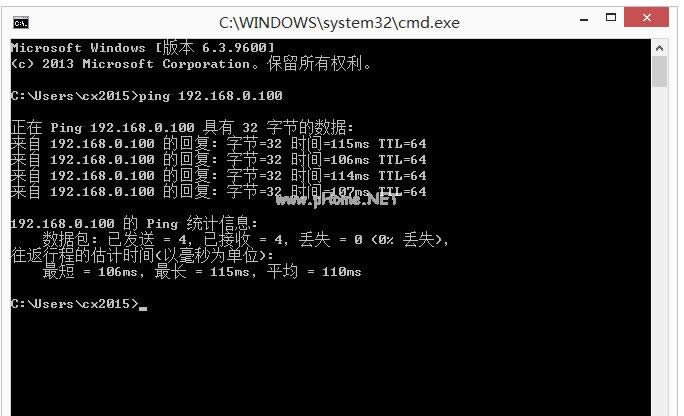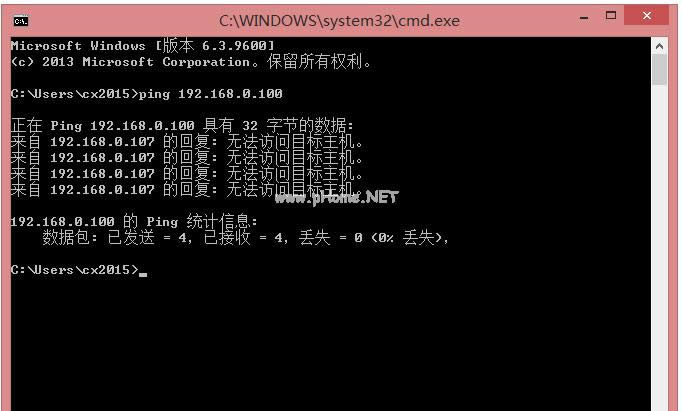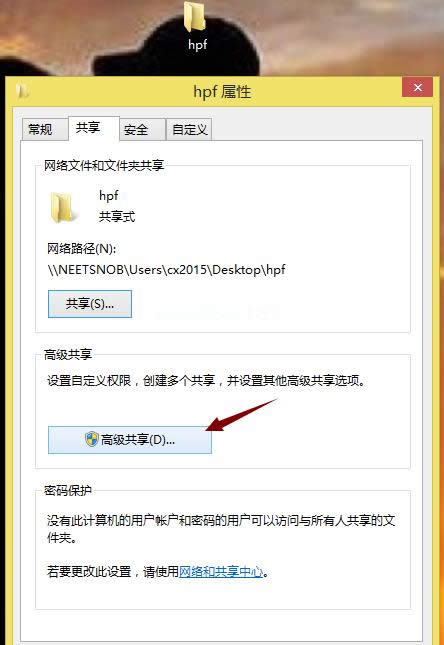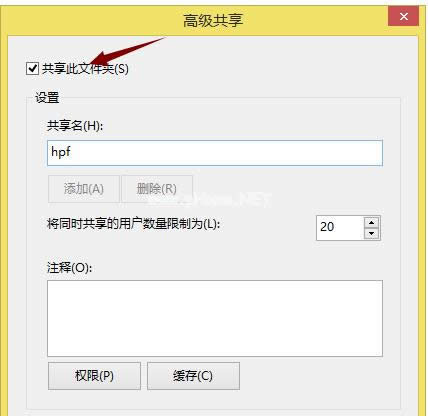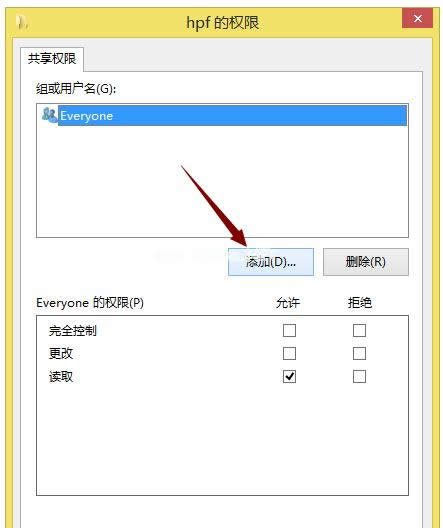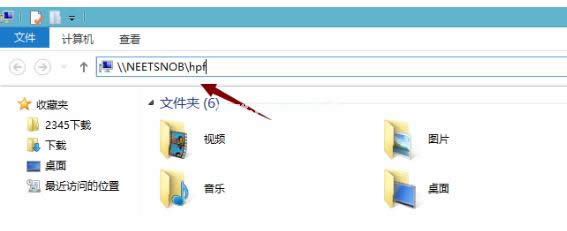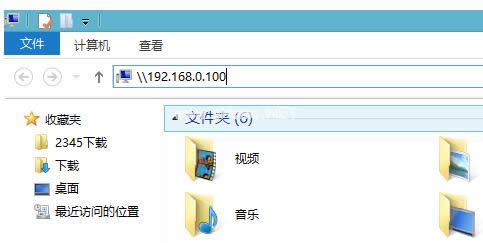本文章教您手把手教你一根网线连接2台电脑完成数据传送
发布时间:2021-02-05 文章来源:xp下载站 浏览:
|
Windows 10是美国微软公司研发的跨平台及设备应用的操作系统。是微软发布的最后一个独立Windows版本。Windows 10共有7个发行版本,分别面向不同用户和设备。截止至2018年3月7日,Windows 10正式版已更新至秋季创意者10.0.16299.309版本,预览版已更新至春季创意者10.0.17120版本 一位用户反馈自己的笔记本固态硬盘上50G的电影文件,想传送到台式机的机械硬盘上。可是操作时发现需要耗费不少时间精力,感觉非常烦恼,这该怎么解决呢?其实,我们可以使用一根网线直接连接两台电脑,实现文件的快速传输。下面,就随小编看看具体操作方法。 当要传送大数据文件是发现身边有没有U盘或者移动硬盘,其实很对朋友都知道通过电脑共享文件实现数据传输,苦于没有详细教程方法,今天小编给大家介绍下两台电脑用如何通过一根网线传输数据的方法。 下面是讲解如何用一根网线连接两台电脑,从而实现数据的传输。 ps:首先,我们要在两台电脑上分别设置其IPv4的配置。 第一台电脑的设置步骤如下: 打开网络和共享中心 ,点击更改设配器设置,在以太网那里鼠标右键属性,双击Internet 协议版本4(TCP/IPv4),如下图:
数据载图1
共享载图2 把第一台电脑上的IP地址和DNS地址设置如下:
数据传输载图3 同理在第二台电脑设置如下:
网线载图4 ps:设置IP地址的时候,两台电脑的默认网关要一致,而IP地址的最后一位必须要不同,且必须是1到254中的一个数,原因是这种掩码的网段,最后一位为0的IP是网段的网络地址,而最后一位为255的IP是网段的广播地址,不能分配给主机,都不能选用。 设置好两台电脑的配置后,我们来验证一下两台电脑是相通的。
在第一台电脑上Win+R键输入cmd后,在终端输入ping 192.168.0.100 (同样在第二台电脑上ping 192.168.0.1也是可以的)
数据传输载图5 出现以下反馈回的数据,证明是相通的。如果不通,是显示无法访问主机的,这样我们就要检查一下网络设置。如下图:
网线载图6 ping不通的情况:
网线载图7 ping相通后,就可以设置我们所要传输的数据文件,比如我要共享桌面的hpf文件夹,右键属性--然后点击共享--再点击高级共享,如下图:
共享载图8 把共享此文件夹前面的方框勾上,如下图:
网线载图9 再点击--权限,设置共享的权限,如果没有显示要共享的组或用户,我们就要点击添加,添加我们所要共享的组或用户。在这里我所共享的对象是Everyone,里面的权限自己选,然后点击确定(读取这个选项时一定要勾上的,不然共享不了),如下图:
网线载图10 这样我们在第二台电脑上就可以访问到第一台电脑上共享的文件,只需要输入刚才共享的文件夹属性中的网络路径即可
数据载图11 或者输入第二台电脑的IP也行,\\192.168.0.100
数据传输载图12 以上就是如何用一根网线连接两台电脑的方法。 新技术融合:在易用性、安全性等方面进行了深入的改进与优化。针对云服务、智能移动设备、自然人机交互等新技术进行融合。Windows 10所新增的Windows Hello功能将带来一系列对于生物识别技术的支持。除了常见的指纹扫描之外,系统还能通过面部或虹膜扫描来让你进行登入。当然,你需要使用新的3D红外摄像头来获取到这些新功能。 |
相关文章
上一篇:本文章教您电脑磁盘合并分区